
- •1. Рабочее окно программы ms Word
- •2. Работа с панелями инструментов
- •2.1. Добавление на экран панели инструментов
- •2.2. Создание пользовательской панели инструментов
- •2.3. Удаление созданной панели инструментов
- •3. Режимы просмотра документа
- •4. Параметры страницы
- •5. Защита документа
- •5.1. Запрос пароля при открытии или изменении документа
- •5.2. Рекомендация доступа «только для чтения»
- •5.3. Защита от форматирования и редактирования
- •6. Работа с текстом
- •6.1. Правила ввода текста
- •6.2. Назначение разделов
- •Раздел 1 Титульный лист - выравнивание по центру
- •Раздел 3 Альбомный формат Раздел 2 Обычный формат Раздел 4 Обычный формат Раздел 5 Альбомный формат
- •6.3. Редактирование текста. Проверка орфографии. Тезаурус
- •6.4. Форматирование текста
- •7. Работа с абзацем
- •7.1. Определение отступов и интервалов, выравнивание абзаца
- •7.2. Расстановка переноса слов
- •7.3. Границы и заливка абзаца
- •7.4. Формат по образцу
- •7.5. Колонки
- •8. Табуляция
- •9. Буквица
- •10. Колонтитулы
- •10.1. Назначение колонтитулов
- •10.2. Алгоритм создания колонтитула
- •11. Списки
- •11.1. Создание списка
- •11.2. Правила работы с многоуровневым списком
- •12. Работа с объектами
- •12.1. Математические формулы
- •12.2. Автофигуры
- •12.3. Рисунок
- •12.4. Объект WordArt
- •12.5. Контекстное меню объекта
- •12.6. Изменение положение объекта относительно текста
- •12.7. Изменение положения объектов относительно друг друга (перемещения на задний план или на передний план и др.)
- •12.8. Вращение объекта
- •12.9. Группировка объектов
- •13. Электронное оглавление
- •13.1. Создание электронного оглавления
- •13.2. Изменение оглавления
- •13.3. Работа с оглавлением
- •14. Добавление фрагмента экрана в документ
- •15. Работа с таблицами
- •15.1. Способы создания таблицы
5.3. Защита от форматирования и редактирования
Алгоритм:
Выберите команду Защитить документ в меню Сервис. Справа на экране появится область задач Защита документа (рис. 12).
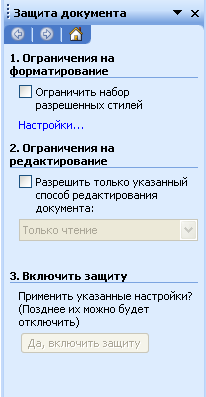 Рис.
12. Защита документа
Рис.
12. Защита документа
В области задач установите соответствующие параметры в разделах Ограничение на форматирование и Ограничение на редактирование.
Нажмите кнопку Да, включить защиту.
В поле Новый пароль (необязательно) введите пароль и подтвердите его.
6. Работа с текстом
6.1. Правила ввода текста
Текст разбивается на абзацы, переход на новую строку в абзаце осуществляется автоматически; окончание абзаца маркируется нажатием клавиши Enter. В режиме непечатаемых знаков конец абзаца обозначается символом
 .
.После любого знака препинания обязателен пробел, перед знаком препинания пробел не ставится. В режиме непечатаемых знаков значение конца абзаца обозначается символом
 .
.
П ример:
ример:
![]()
Д
 ефис
пишется без пробелов.
ефис
пишется без пробелов.
Пример:
![]()
Знак тире ставится с пробелами до и после знака.
П ример:
ример:
![]()
С
 лова,
заключенные в кавычки или скобки не
должны отделяться от них пробелом.
лова,
заключенные в кавычки или скобки не
должны отделяться от них пробелом.
Пример:
![]() .
.
После заголовков разделов, глав, подглав точка не ставится.
Выравнивание текста осуществляется только с помощью табуляции или кнопок
 ,
расположенных на панели инструментов
Форматирование.
,
расположенных на панели инструментов
Форматирование.
Начало нового раздела, колонки осуществляется следующим образом (Вставка / Разрыв / Начать новую страницу, новую колонку, новую строку). Более подробно о назначении разделов см. в пункте 6.2.
6.2. Назначение разделов
Параметры форматирования в MS Word применяются к определенным объектам. Например, начертание, размер, цвет и другие параметры применяются только к шрифту. Выравнивание, отступы и интервалы применимы к абзацу. Далее идет форматирование страницы, которое включает установку полей страницы, колонтитулов и другие параметры.
С помощью разделов можно менять параметры форматирования страниц документа. Так, если в данном месте документа должна быть страница с выравниванием по центру или страница с альбомной ориентацией, без нового раздела не обойтись. Раздел – это самый большой фрагмент документа, который можно форматировать.
На рис. 13 показан документ, имеющий несколько разделов. Изображение довольно мелкое, но, тем не менее, видно, что у каждого из них свои параметры форматирования страницы. В каждом разделе форматирование независимое. Зная это, вы можете использовать данную функциональную возможность в своих документах.
Раздел 1 Титульный лист - выравнивание по центру
Раздел 3 Альбомный формат Раздел 2 Обычный формат Раздел 4 Обычный формат Раздел 5 Альбомный формат
Рис. 13. Документ с несколькими разделами
6.3. Редактирование текста. Проверка орфографии. Тезаурус
Для установки проверки орфографии необходимо выполнить следующие команды: Сервис / Параметры / Правописание / Орфография / установить опцию автоматически проверять орфографию (рис. 14).
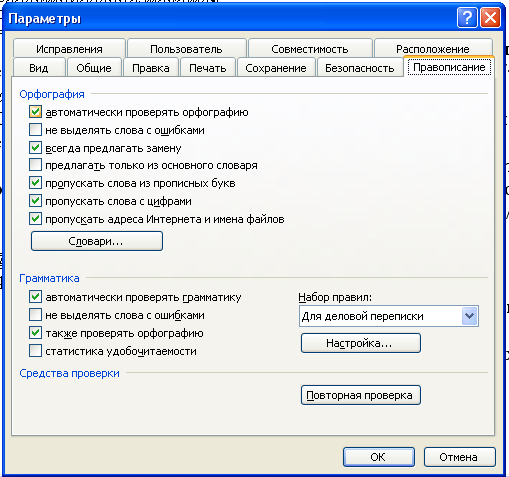
 Рис.
14. Проверка орфографии
Рис.
14. Проверка орфографии
Тогда при вводе слова с ошибкой оно будет подчеркнуто красной волнистой линией и щелчок правой кнопки мыши по слову приведет к появлению тезауруса – списку синонимов, а так же слов, близких по написанию (рис. 15).
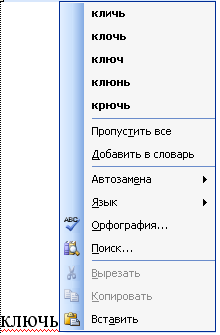

Рис. 15. Тезаурус для слова «ключь»
Для просмотра всех синонимов выделенного слова можно также выполнить команду: Сервис / Язык / Тезаурус.
